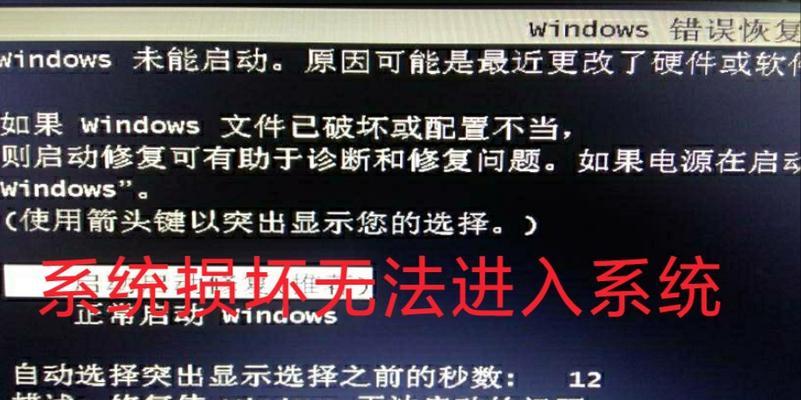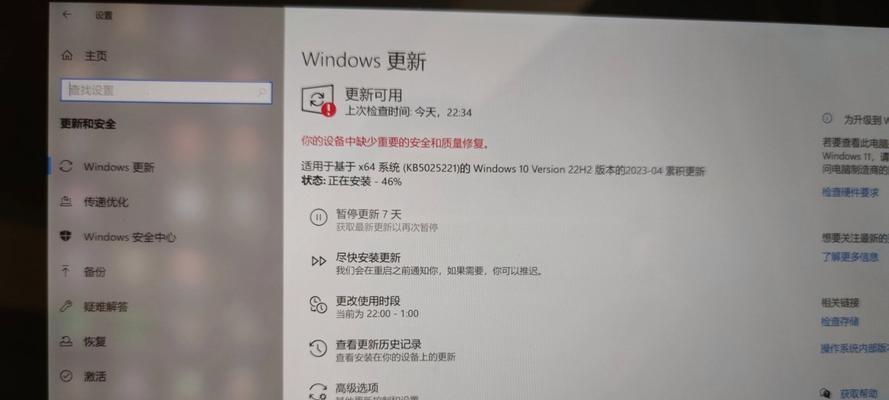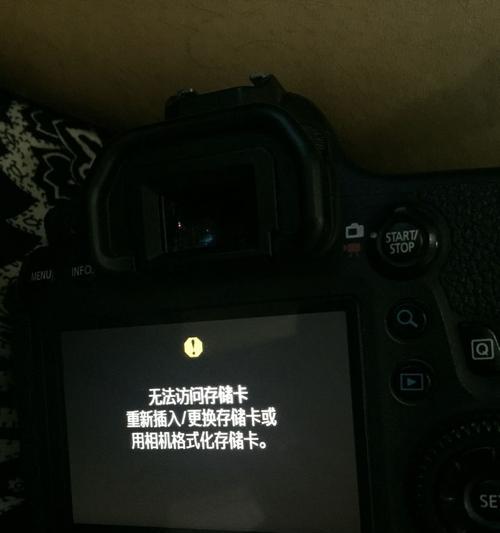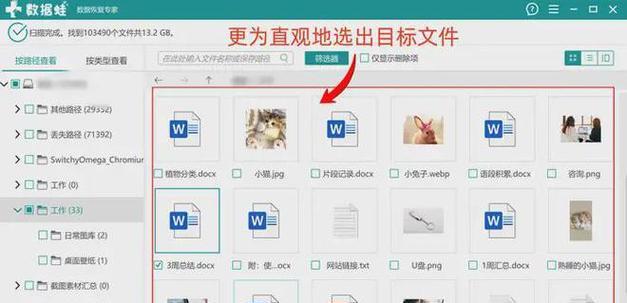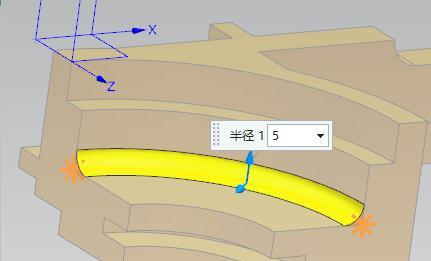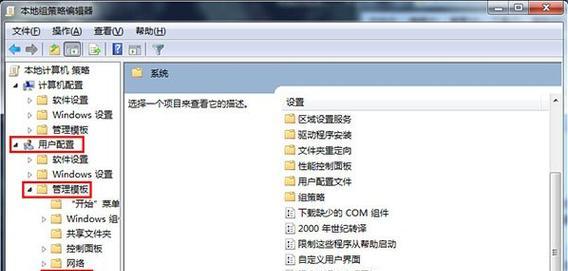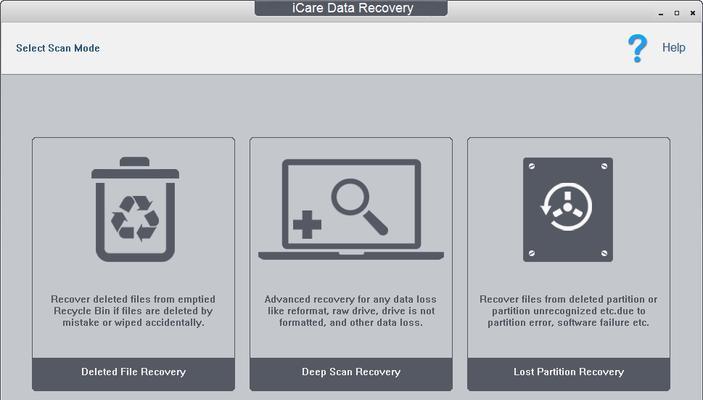在使用电脑上网时,经常会遇到DNS错误导致无法访问网页的情况。DNS(DomainNameSystem)是将域名转换为IP地址的系统,它在我们访问网页时起着重要的作用。当电脑无法解析域名为正确的IP地址时,就会出现DNS错误。本文将介绍如何修复电脑DNS错误,帮助读者解决上网问题。
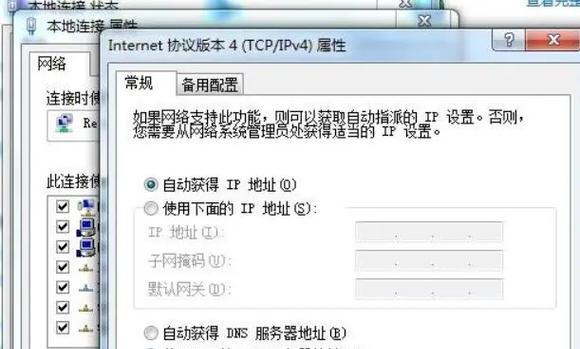
清除DNS缓存
清除DNS缓存可以解决一些简单的DNS错误。打开命令提示符,输入“ipconfig/flushdns”命令,按回车键执行,然后重启电脑。这样可以清除掉旧的DNS缓存,重新获取新的域名解析信息。
更换DNS服务器地址
如果电脑使用的是默认的DNS服务器地址,有时会因为服务器问题导致DNS错误。可以尝试更换成其他可靠的DNS服务器地址,如Google的公共DNS服务器(8.8.8.8和8.8.4.4)。在网络设置中修改DNS服务器地址,然后重启电脑,看是否能够解决DNS错误。
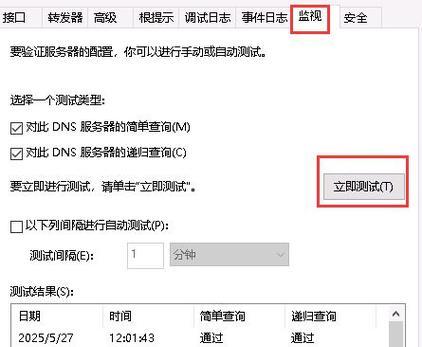
检查网络连接
有时候DNS错误是由于网络连接问题引起的。检查电脑的网络连接,确保网络正常连接。可以尝试重启路由器或拨号器,检查网络线缆是否插好。如果是使用Wi-Fi连接,可以尝试重新连接无线网络,或者使用有线网络连接方式。
关闭防火墙和安全软件
有些防火墙和安全软件会对DNS解析造成干扰,导致DNS错误。可以暂时关闭防火墙和安全软件,然后重新访问网页,看是否能够解决问题。如果问题得到解决,可以考虑更改防火墙和安全软件的设置,允许DNS解析通过。
更新网络驱动程序
过时的网络驱动程序有时会导致DNS错误。可以前往电脑制造商的官方网站下载最新的网络驱动程序,并安装更新。更新后重启电脑,看是否能够解决DNS错误。
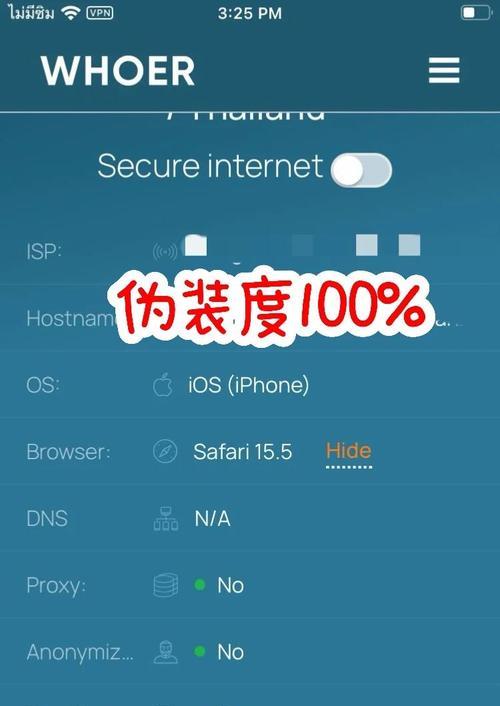
重置TCP/IP协议栈
TCP/IP协议栈是电脑与网络通信的核心组件。重置TCP/IP协议栈可以修复一些网络问题,包括DNS错误。在命令提示符中输入“netshintipreset”命令,按回车键执行,然后重启电脑。
使用系统的故障排除工具
现代操作系统通常都配备了故障排除工具,可以帮助用户解决网络问题。打开控制面板,选择“网络和Internet”,点击“网络和共享中心”,然后选择“故障排除”进行网络故障排除,根据系统的提示解决DNS错误。
检查DNS设置是否正确
有时候DNS错误是由于手动设置了错误的DNS地址造成的。在网络设置中检查DNS设置是否正确,可以尝试将DNS设置改为自动获取,并重启电脑。
清理电脑中的恶意软件
一些恶意软件可能会修改DNS设置,导致DNS错误。使用可信赖的安全软件对电脑进行全面扫描,清理可能存在的恶意软件。扫描结束后重启电脑,再次尝试访问网页。
使用系统还原
如果之前的一切方法都没有解决DNS错误,可以尝试使用系统还原功能。选择一个可用的还原点,将系统恢复到此时间点之前的状态。请注意,在还原系统之前,务必备份重要的文件和数据。
联系网络服务提供商
如果以上方法均无法解决DNS错误,可能是因为网络服务提供商的问题。可以联系网络服务提供商,咨询并报告问题,寻求他们的帮助和支持。
更新操作系统
有时DNS错误可能是由于操作系统本身的问题造成的。检查操作系统是否有可用的更新,将操作系统更新到最新版本,可能能够解决DNS错误。
重装网络适配器驱动程序
如果电脑上网一直存在DNS错误,可以尝试重装网络适配器驱动程序。打开设备管理器,找到网络适配器,右键点击并选择“卸载设备”,然后重启电脑。电脑会自动重新安装网络适配器驱动程序。
咨询专业技术人员
如果以上方法都无法解决DNS错误,可能需要寻求专业技术人员的帮助。他们可以根据具体情况进行诊断和修复,帮助解决DNS错误。
本文介绍了修复电脑DNS错误的15个实用方法,包括清除DNS缓存、更换DNS服务器地址、检查网络连接、关闭防火墙和安全软件等。根据具体情况选择合适的方法尝试,相信能够帮助读者成功解决DNS错误,恢复正常的上网体验。